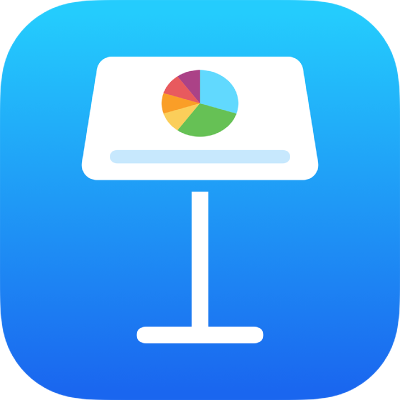
Skift udseende på tabeltekst i Keynote på iPad
Du kan ændre udseendet på tekst i hele tabellen eller i nogle bestemte tabelceller.
Skift udseende på al tabeltekst
Du kan indstille skriften og skriftformatet i hele tabellen. Du kan også forøge eller formindske skriftstørrelsen proportionelt for al tekst i tabellen. Hvis du gør teksten større eller mindre, forstørres eller formindskes al tekst med den samme procentdel.
Gå til appen Keynote
 på din iPad.
på din iPad.Åbn præsentationen med en tabel, tryk på tabellen, og tryk på
 .
.Tryk på Tabel, og tryk derefter på Tabelskrift.
Hvis du ikke kan se Tabelskrift, skal du skubbe op fra bunden af betjeningsmulighederne.
Tryk på navnet på en skrift for at anvende den.
Du anvender et andet tegnformat (f.eks. fed eller kursiv) ved at trykke på
 ud for skriftens navn og derefter trykke på et tegnformat.
ud for skriftens navn og derefter trykke på et tegnformat.Hvis du ikke kan se et bestemt tegnformat, findes det ikke til skriften.
Du ændrer skriftstørrelse ved at trykke på
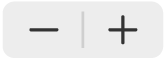 .
.Tekstens størrelse ændres med det samme, så du kan se, hvilken størrelse der virker bedst.
Der er flere oplysninger om brugen af betjeningsmuligheder til skrift i Skift udseende på tekst.
Skift udseende på tekst i valgte celler
Du kan ændre skriften, farven, størrelsen og andre attributter til tekst i tabelceller.
Gå til appen Keynote
 på din iPad.
på din iPad.Åbn præsentationen med en tabel, vælg cellerne med den tekst, du vil ændre, og tryk på
 .
.Tryk på Celle, og tryk derefter på betjeningsmulighederne for at vælge en skrift, et skriftformat (fed, kursiv, understreget eller gennemstreget), en størrelse, en farve, en justering osv.
Bemærk: Du kan se de avancerede formateringsmuligheder – sænket skrift, hævet skrift, alle store, ligaturer osv. – til en celle ved at trykke to gange på cellen, trykke på ![]() , trykke på Celle og derefter trykke på
, trykke på Celle og derefter trykke på ![]() under skriftens navn.
under skriftens navn.